## 关于 chat-uikit-uniapp
chat-uikit-uniapp 是基于腾讯云 IM SDK 的一款 uniapp UI 组件库,它提供了一些通用的 UI 组件,包含会话、聊天、群组等功能。基于 UI 组件您可以像搭积木一样快速搭建起自己的业务逻辑。
chat-uikit-uniapp 界面效果如下图所示:

本文介绍如何快速集成腾讯云 Web IM SDK 的 uni-app UI 组件库。对于其他平台,请参考文档:
[**chat-uikit-vue**](https://github.com/TencentCloud/chat-uikit-vue)
[**chat-uikit-react**](https://github.com/TencentCloud/chat-uikit-react)
[**chat-uikit-wechat**](https://github.com/TencentCloud/chat-uikit-wechat)
[**chat-uikit-android**](https://github.com/TencentCloud/chat-uikit-android)
[**chat-uikit-ios**](https://github.com/TencentCloud/chat-uikit-ios)
[**chat-uikit-flutter**](https://github.com/TencentCloud/chat-uikit-flutter)
## chat-uikit-uniapp 支持平台
- Android
- iOS
- 微信小程序
- H5
## 发送您的第一条消息
### 开发环境要求
- HBuilderX
- Vue 3
- TypeScript
- sass(sass-loader 版本 <= 10.1.1)
- node(12.13.0 <= node 版本 <= 17.0.0, 推荐使用 Node.js 官方 LTS 版本 16.17.0)
- npm(版本请与 node 版本匹配)
### TUIKit 源码集成 - github方式集成
#### 步骤 1:创建项目 (已有项目可忽略)
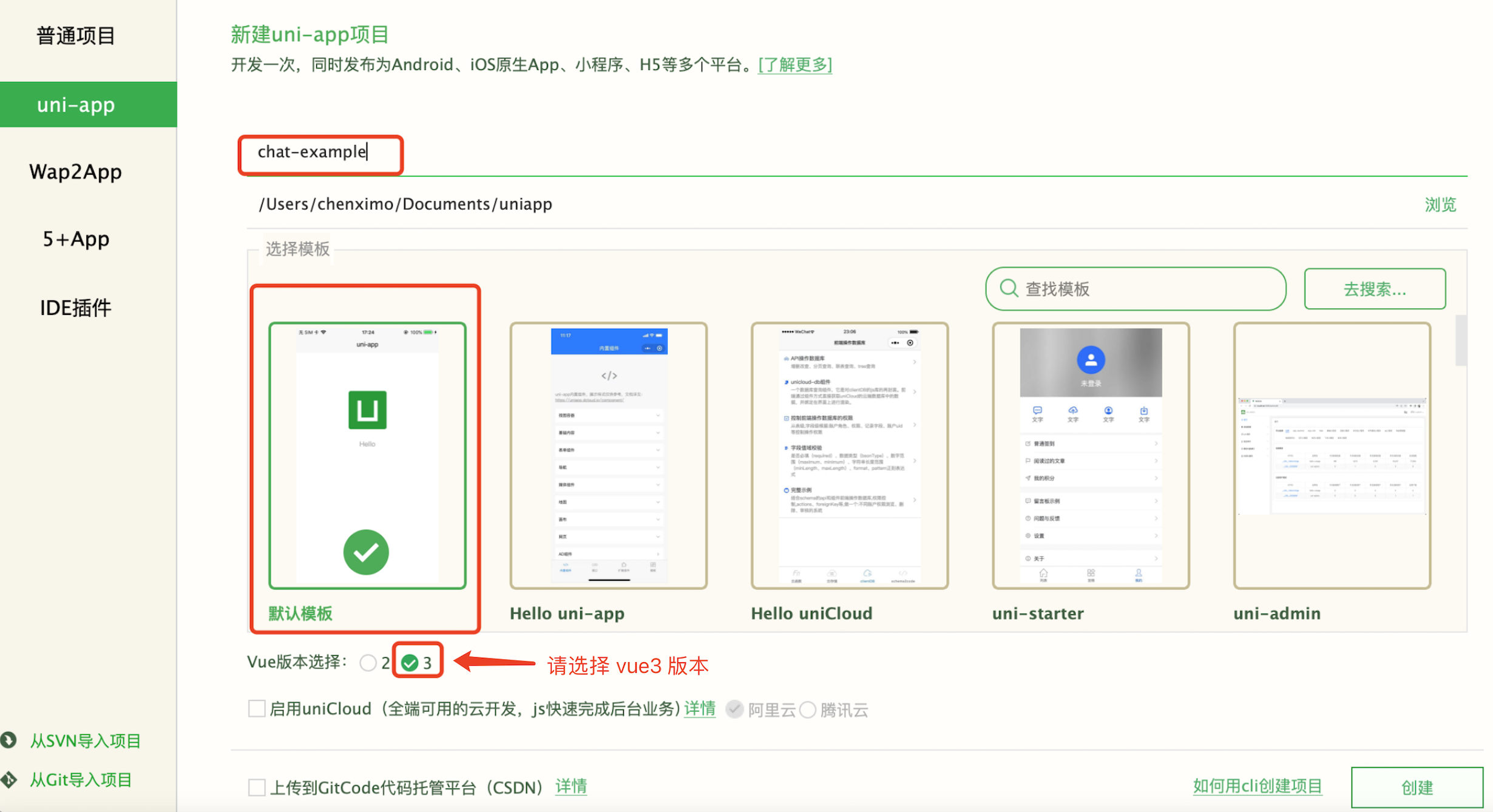 > !
> 请在项目 mianfest.json => 基础配置里边确认 Vue3 版本选择
> 
HBuilder 不会默认创建 package.json 文件,因此您需要先创建 package.json 文件。请执行以下命令:
```shell
npm init -y
```
#### 步骤 2:下载 TUIKit 组件
通过 git clone 方式下载 TUIKit 组件及其相关依赖, 为了方便您的后续使用,建议您通过以下命令将整个 chat-uikit-uniapp 复制到您项目的 pages 目录下,并重命名为TUIKit:
```shell
# 项目根目录命令行执行
git clone https://github.com/TencentCloud/chat-uikit-uniapp.git
# 移动并重命名到 pages 目录下
# macOS
mv chat-uikit-uniapp pages/TUIKit
# windows
move chat-uikit-uniapp pages\TUIKit
# 进入 TUIKit
cd pages/TUIKit
# 安装TUIKit依赖
npm i
```
成功后目录结构如图所示:
> !
> 请在项目 mianfest.json => 基础配置里边确认 Vue3 版本选择
> 
HBuilder 不会默认创建 package.json 文件,因此您需要先创建 package.json 文件。请执行以下命令:
```shell
npm init -y
```
#### 步骤 2:下载 TUIKit 组件
通过 git clone 方式下载 TUIKit 组件及其相关依赖, 为了方便您的后续使用,建议您通过以下命令将整个 chat-uikit-uniapp 复制到您项目的 pages 目录下,并重命名为TUIKit:
```shell
# 项目根目录命令行执行
git clone https://github.com/TencentCloud/chat-uikit-uniapp.git
# 移动并重命名到 pages 目录下
# macOS
mv chat-uikit-uniapp pages/TUIKit
# windows
move chat-uikit-uniapp pages\TUIKit
# 进入 TUIKit
cd pages/TUIKit
# 安装TUIKit依赖
npm i
```
成功后目录结构如图所示:
 #### 步骤 3:引入 TUIKit 组件
在 App.vue 文件引用 TUIKit 组件
```javascript
```
#### 步骤 4:配置 pages 路由
在 pages.json 文件中的更新 pages 路由:
```javascript
{
"pages": [
{
"path": "pages/TUIKit/TUIPages/TUIConversation/index",
"style": {
"navigationBarTitleText": "云通信 IM",
"app-plus": {
}
}
},
{
"path": "pages/TUIKit/TUIPages/TUIConversation/create",
"style": {
"navigationBarTitleText": "选择联系人",
"app-plus": {
"scrollIndicator": "none"
}
}
},
{
"path": "pages/TUIKit/TUIPages/TUIChat/index",
"style": {
"navigationBarTitleText": "云通信 IM",
"app-plus": {
"scrollIndicator": "none", // 当前页面不显示滚动条
"softinputNavBar": "none", // App平台在iOS上,webview中的软键盘弹出时,默认在软键盘上方有一个横条,显示着:上一项、下一项和完成等按钮
"bounce": "none", // 页面回弹
}
}
},
{
"path": "pages/TUIKit/TUIPages/TUIMine/index",
"style": {
"navigationBarTitleText": "我的",
"app-plus": {}
}
},
{
"path": "pages/TUIKit/TUIPages/TUIChat/components/message-elements/video-play",
"style": {
"navigationBarTitleText": "云通信 IM",
"app-plus": {}
}
},
{
"path": "pages/TUIKit/TUIPages/TUIGroup/index",
"style": {
"navigationBarTitleText": "群管理",
"app-plus": {
"scrollIndicator": "none"
}
}
},
{
"path": "pages/TUIKit/TUIPages/TUIGroup/memberOperate",
"style": {
"app-plus": {}
}
}
],
"globalStyle": {
"navigationBarTextStyle": "black",
"navigationBarTitleText": "uni-app",
"navigationBarBackgroundColor": "#F8F8F8",
"backgroundColor": "#F8F8F8"
}
}
```
#### 步骤 4: 获取 SDKAppID 、密钥与 userID
设置 App.vue 文件示例代码中的相关参数 SDKAppID、secretKey 以及 userID ,其中 SDKAppID 和密钥等信息,可通过 [即时通信 IM 控制台](https://console.cloud.tencent.com/im) 获取,单击目标应用卡片,进入应用的基础配置页面。例如:
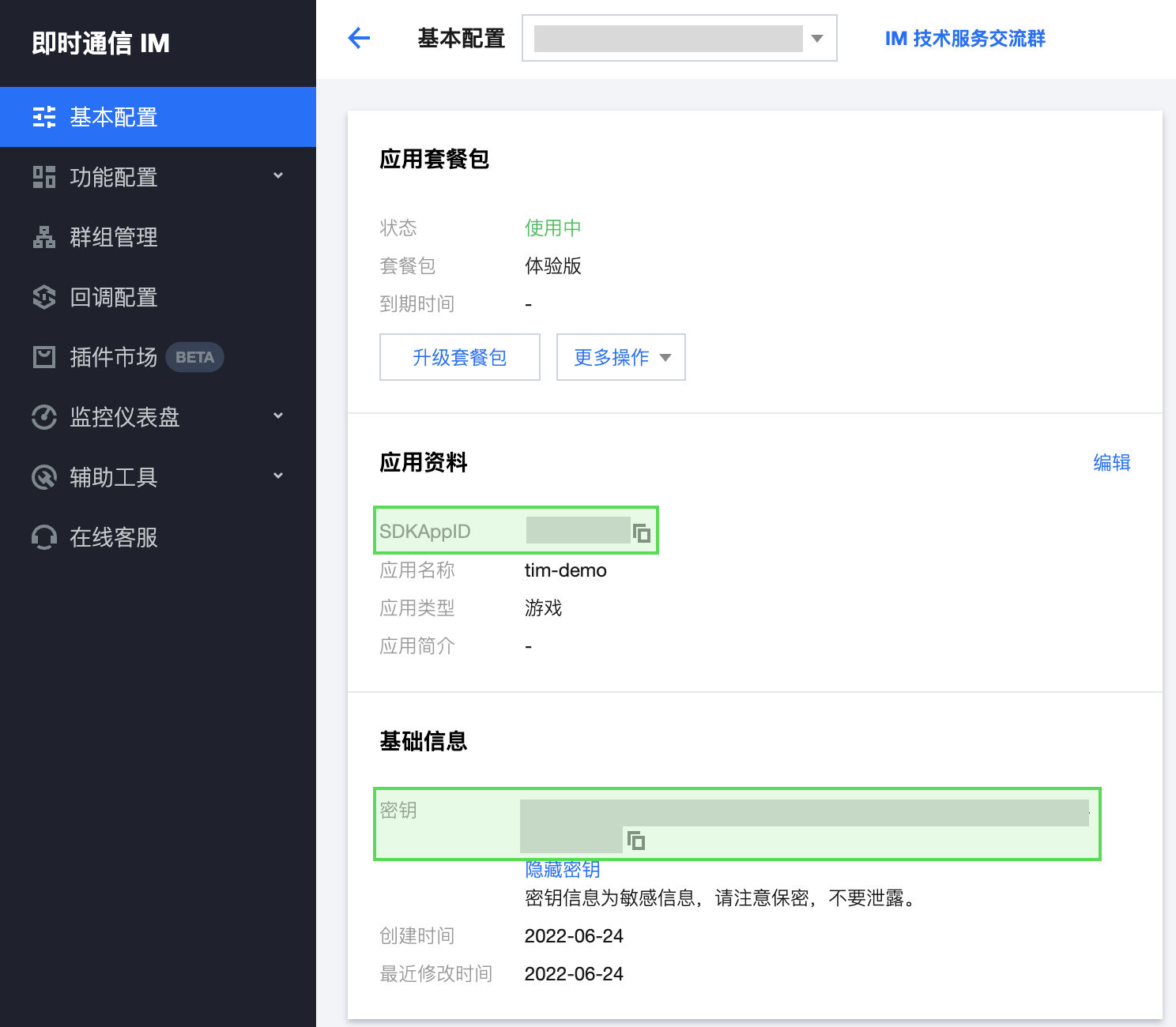
userID 信息,可通过 [即时通信 IM 控制台](https://console.cloud.tencent.com/im) 进行创建和获取,单击目标应用卡片,进入应用的账号管理页面,即可创建账号并获取 userID。例如:
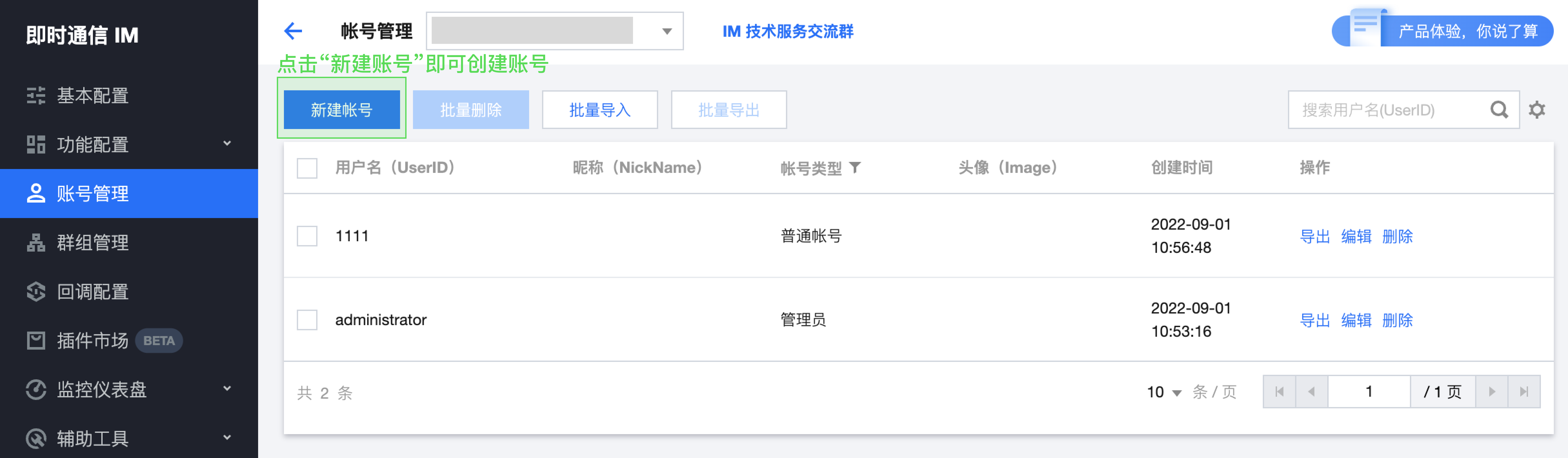
#### 步骤 5:运行效果

## 更多高级特性
### 音视频通话 TUICallKit 插件
> ?
> - TUIKit 中默认没有集成 TUICallKit 音视频组件。如果您需要集成通话功能,可参考以下文档实现。
>
> - 打包到 APP 请参考官网文档:[音视频通话(uniapp-客户端)](https://cloud.tencent.com/document/product/269/83858)
> - 打包到小程序请参考官网文档:[音视频通话(uniapp-小程序)](https://cloud.tencent.com/document/product/269/83857)
> - 打包到 H5,不支持音视频通话
TUICallKit 主要负责语音、视频通话。
#### 客户端通话示意图:
#### 步骤 3:引入 TUIKit 组件
在 App.vue 文件引用 TUIKit 组件
```javascript
```
#### 步骤 4:配置 pages 路由
在 pages.json 文件中的更新 pages 路由:
```javascript
{
"pages": [
{
"path": "pages/TUIKit/TUIPages/TUIConversation/index",
"style": {
"navigationBarTitleText": "云通信 IM",
"app-plus": {
}
}
},
{
"path": "pages/TUIKit/TUIPages/TUIConversation/create",
"style": {
"navigationBarTitleText": "选择联系人",
"app-plus": {
"scrollIndicator": "none"
}
}
},
{
"path": "pages/TUIKit/TUIPages/TUIChat/index",
"style": {
"navigationBarTitleText": "云通信 IM",
"app-plus": {
"scrollIndicator": "none", // 当前页面不显示滚动条
"softinputNavBar": "none", // App平台在iOS上,webview中的软键盘弹出时,默认在软键盘上方有一个横条,显示着:上一项、下一项和完成等按钮
"bounce": "none", // 页面回弹
}
}
},
{
"path": "pages/TUIKit/TUIPages/TUIMine/index",
"style": {
"navigationBarTitleText": "我的",
"app-plus": {}
}
},
{
"path": "pages/TUIKit/TUIPages/TUIChat/components/message-elements/video-play",
"style": {
"navigationBarTitleText": "云通信 IM",
"app-plus": {}
}
},
{
"path": "pages/TUIKit/TUIPages/TUIGroup/index",
"style": {
"navigationBarTitleText": "群管理",
"app-plus": {
"scrollIndicator": "none"
}
}
},
{
"path": "pages/TUIKit/TUIPages/TUIGroup/memberOperate",
"style": {
"app-plus": {}
}
}
],
"globalStyle": {
"navigationBarTextStyle": "black",
"navigationBarTitleText": "uni-app",
"navigationBarBackgroundColor": "#F8F8F8",
"backgroundColor": "#F8F8F8"
}
}
```
#### 步骤 4: 获取 SDKAppID 、密钥与 userID
设置 App.vue 文件示例代码中的相关参数 SDKAppID、secretKey 以及 userID ,其中 SDKAppID 和密钥等信息,可通过 [即时通信 IM 控制台](https://console.cloud.tencent.com/im) 获取,单击目标应用卡片,进入应用的基础配置页面。例如:
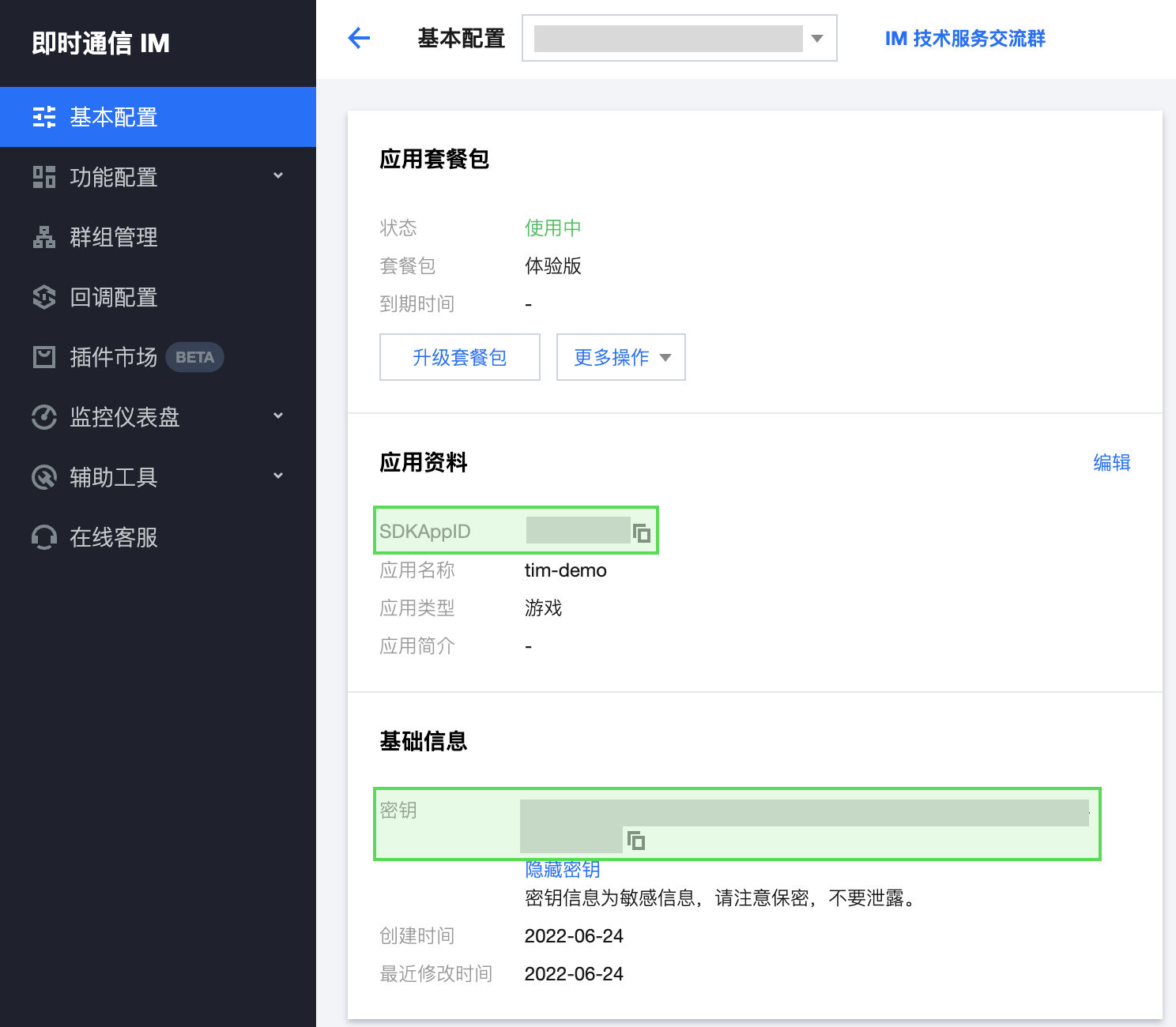
userID 信息,可通过 [即时通信 IM 控制台](https://console.cloud.tencent.com/im) 进行创建和获取,单击目标应用卡片,进入应用的账号管理页面,即可创建账号并获取 userID。例如:
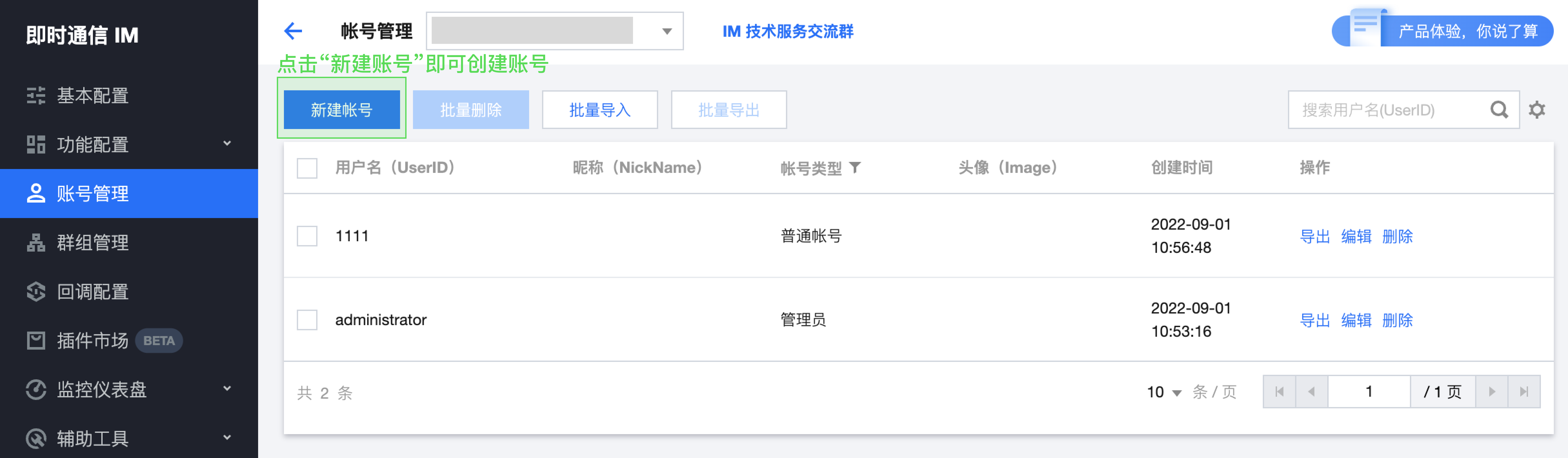
#### 步骤 5:运行效果

## 更多高级特性
### 音视频通话 TUICallKit 插件
> ?
> - TUIKit 中默认没有集成 TUICallKit 音视频组件。如果您需要集成通话功能,可参考以下文档实现。
>
> - 打包到 APP 请参考官网文档:[音视频通话(uniapp-客户端)](https://cloud.tencent.com/document/product/269/83858)
> - 打包到小程序请参考官网文档:[音视频通话(uniapp-小程序)](https://cloud.tencent.com/document/product/269/83857)
> - 打包到 H5,不支持音视频通话
TUICallKit 主要负责语音、视频通话。
#### 客户端通话示意图:
 #### 小程序通话示意图
#### 小程序通话示意图
 #### 接入离线推送能力
在 APP 中集成离线推送能力,请参考官网文档 [uni-app 离线推送](https://cloud.tencent.com/document/product/269/79124)
### 常见问题
#### 1. 什么是 UserSig?
UserSig 是用户登录即时通信 IM 的密码,其本质是对 UserID 等信息加密后得到的密文。
#### 2. 如何生成 UserSig?
UserSig 签发方式是将 UserSig 的计算代码集成到您的服务端,并提供面向项目的接口,在需要 UserSig 时由您的项目向业务服务器发起请求获取动态 UserSig。更多详情请参见 [服务端生成 UserSig](https://cloud.tencent.com/document/product/269/32688#GeneratingdynamicUserSig)。
> !
>
> 本文示例代码采用的获取 UserSig 的方案是在客户端代码中配置 SECRETKEY,该方法中 SECRETKEY 很容易被反编译逆向破解,一旦您的密钥泄露,攻击者就可以盗用您的腾讯云流量,因此**该方法仅适合本地跑通功能调试**。 正确的 UserSig 签发方式请参见上文。
#### 3. 运行在小程序端:选择运行时压缩代码
#### 接入离线推送能力
在 APP 中集成离线推送能力,请参考官网文档 [uni-app 离线推送](https://cloud.tencent.com/document/product/269/79124)
### 常见问题
#### 1. 什么是 UserSig?
UserSig 是用户登录即时通信 IM 的密码,其本质是对 UserID 等信息加密后得到的密文。
#### 2. 如何生成 UserSig?
UserSig 签发方式是将 UserSig 的计算代码集成到您的服务端,并提供面向项目的接口,在需要 UserSig 时由您的项目向业务服务器发起请求获取动态 UserSig。更多详情请参见 [服务端生成 UserSig](https://cloud.tencent.com/document/product/269/32688#GeneratingdynamicUserSig)。
> !
>
> 本文示例代码采用的获取 UserSig 的方案是在客户端代码中配置 SECRETKEY,该方法中 SECRETKEY 很容易被反编译逆向破解,一旦您的密钥泄露,攻击者就可以盗用您的腾讯云流量,因此**该方法仅适合本地跑通功能调试**。 正确的 UserSig 签发方式请参见上文。
#### 3. 运行在小程序端:选择运行时压缩代码
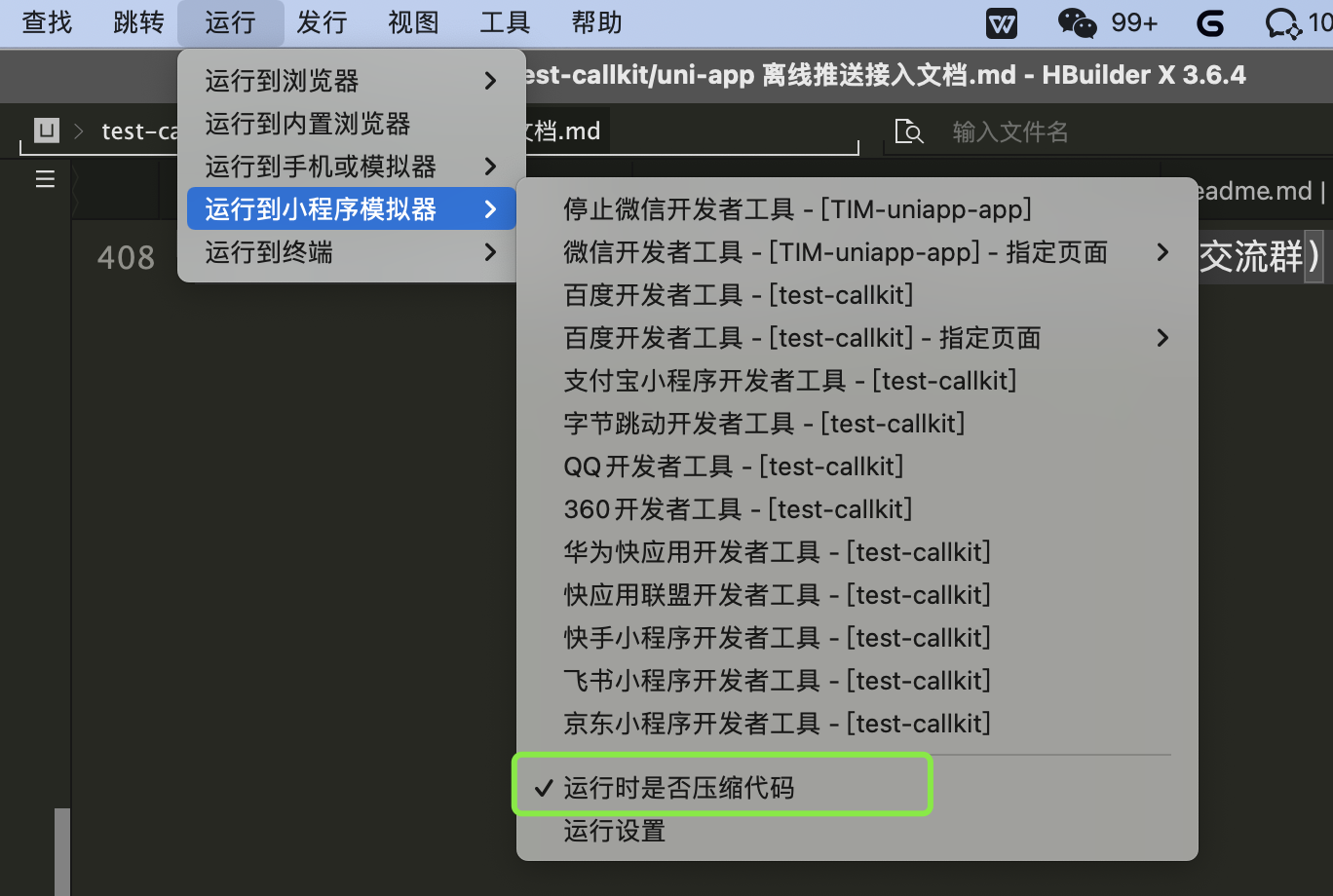 #### 4. 运行在小程序端出现异常报错
可能和微信开发者工具版本有关,请使用最新的开发者工具,以及确认稳定的调试基础库版本。
### 技术咨询
了解更多详情您可 QQ 咨询:309869925
#### 4. 运行在小程序端出现异常报错
可能和微信开发者工具版本有关,请使用最新的开发者工具,以及确认稳定的调试基础库版本。
### 技术咨询
了解更多详情您可 QQ 咨询:309869925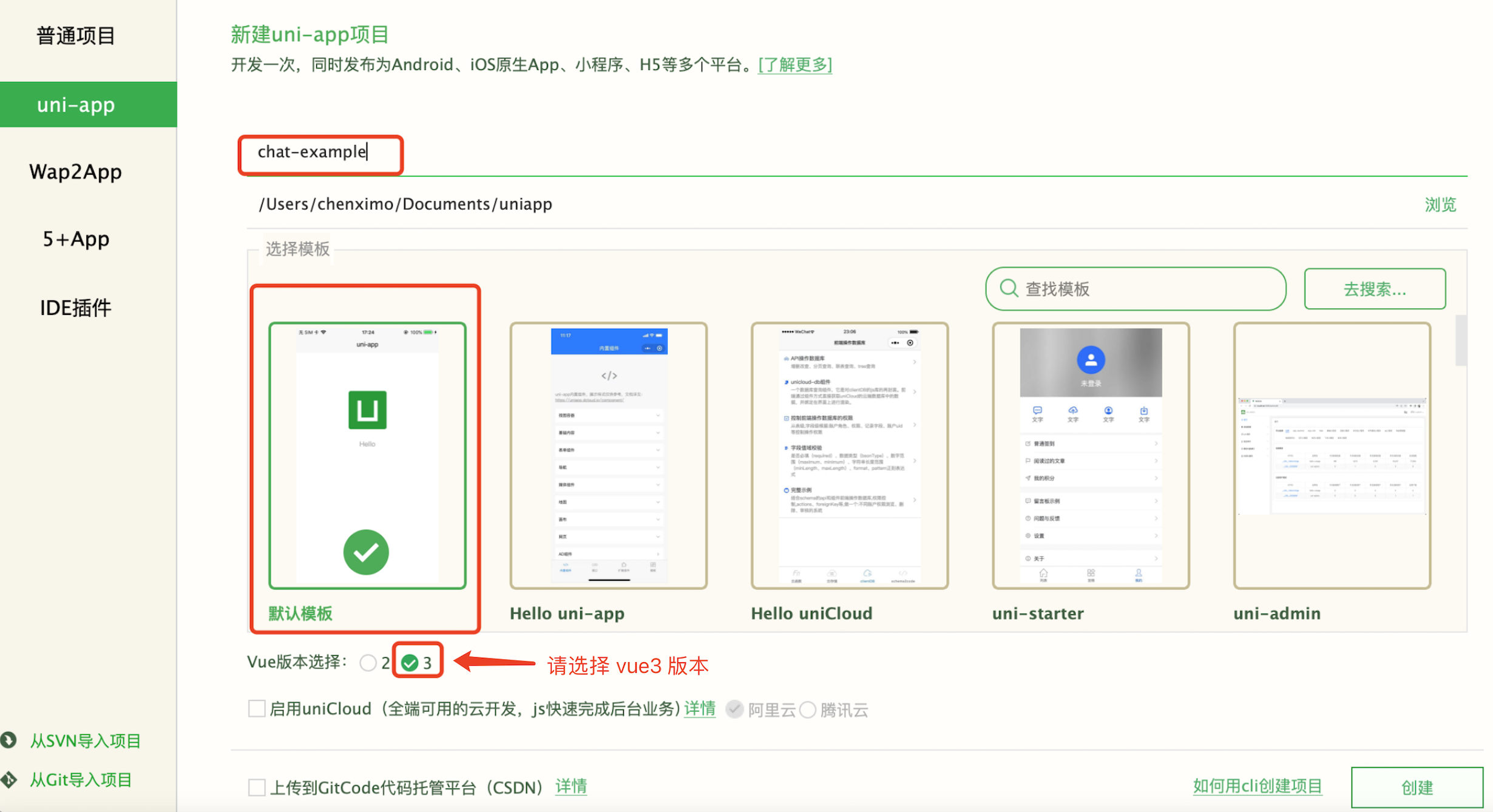 > !
> 请在项目 mianfest.json => 基础配置里边确认 Vue3 版本选择
> 
HBuilder 不会默认创建 package.json 文件,因此您需要先创建 package.json 文件。请执行以下命令:
```shell
npm init -y
```
#### 步骤 2:下载 TUIKit 组件
通过 git clone 方式下载 TUIKit 组件及其相关依赖, 为了方便您的后续使用,建议您通过以下命令将整个 chat-uikit-uniapp 复制到您项目的 pages 目录下,并重命名为TUIKit:
```shell
# 项目根目录命令行执行
git clone https://github.com/TencentCloud/chat-uikit-uniapp.git
# 移动并重命名到 pages 目录下
# macOS
mv chat-uikit-uniapp pages/TUIKit
# windows
move chat-uikit-uniapp pages\TUIKit
# 进入 TUIKit
cd pages/TUIKit
# 安装TUIKit依赖
npm i
```
成功后目录结构如图所示:
> !
> 请在项目 mianfest.json => 基础配置里边确认 Vue3 版本选择
> 
HBuilder 不会默认创建 package.json 文件,因此您需要先创建 package.json 文件。请执行以下命令:
```shell
npm init -y
```
#### 步骤 2:下载 TUIKit 组件
通过 git clone 方式下载 TUIKit 组件及其相关依赖, 为了方便您的后续使用,建议您通过以下命令将整个 chat-uikit-uniapp 复制到您项目的 pages 目录下,并重命名为TUIKit:
```shell
# 项目根目录命令行执行
git clone https://github.com/TencentCloud/chat-uikit-uniapp.git
# 移动并重命名到 pages 目录下
# macOS
mv chat-uikit-uniapp pages/TUIKit
# windows
move chat-uikit-uniapp pages\TUIKit
# 进入 TUIKit
cd pages/TUIKit
# 安装TUIKit依赖
npm i
```
成功后目录结构如图所示:
 #### 步骤 3:引入 TUIKit 组件
在 App.vue 文件引用 TUIKit 组件
```javascript
```
#### 步骤 4:配置 pages 路由
在 pages.json 文件中的更新 pages 路由:
```javascript
{
"pages": [
{
"path": "pages/TUIKit/TUIPages/TUIConversation/index",
"style": {
"navigationBarTitleText": "云通信 IM",
"app-plus": {
}
}
},
{
"path": "pages/TUIKit/TUIPages/TUIConversation/create",
"style": {
"navigationBarTitleText": "选择联系人",
"app-plus": {
"scrollIndicator": "none"
}
}
},
{
"path": "pages/TUIKit/TUIPages/TUIChat/index",
"style": {
"navigationBarTitleText": "云通信 IM",
"app-plus": {
"scrollIndicator": "none", // 当前页面不显示滚动条
"softinputNavBar": "none", // App平台在iOS上,webview中的软键盘弹出时,默认在软键盘上方有一个横条,显示着:上一项、下一项和完成等按钮
"bounce": "none", // 页面回弹
}
}
},
{
"path": "pages/TUIKit/TUIPages/TUIMine/index",
"style": {
"navigationBarTitleText": "我的",
"app-plus": {}
}
},
{
"path": "pages/TUIKit/TUIPages/TUIChat/components/message-elements/video-play",
"style": {
"navigationBarTitleText": "云通信 IM",
"app-plus": {}
}
},
{
"path": "pages/TUIKit/TUIPages/TUIGroup/index",
"style": {
"navigationBarTitleText": "群管理",
"app-plus": {
"scrollIndicator": "none"
}
}
},
{
"path": "pages/TUIKit/TUIPages/TUIGroup/memberOperate",
"style": {
"app-plus": {}
}
}
],
"globalStyle": {
"navigationBarTextStyle": "black",
"navigationBarTitleText": "uni-app",
"navigationBarBackgroundColor": "#F8F8F8",
"backgroundColor": "#F8F8F8"
}
}
```
#### 步骤 4: 获取 SDKAppID 、密钥与 userID
设置 App.vue 文件示例代码中的相关参数 SDKAppID、secretKey 以及 userID ,其中 SDKAppID 和密钥等信息,可通过 [即时通信 IM 控制台](https://console.cloud.tencent.com/im) 获取,单击目标应用卡片,进入应用的基础配置页面。例如:
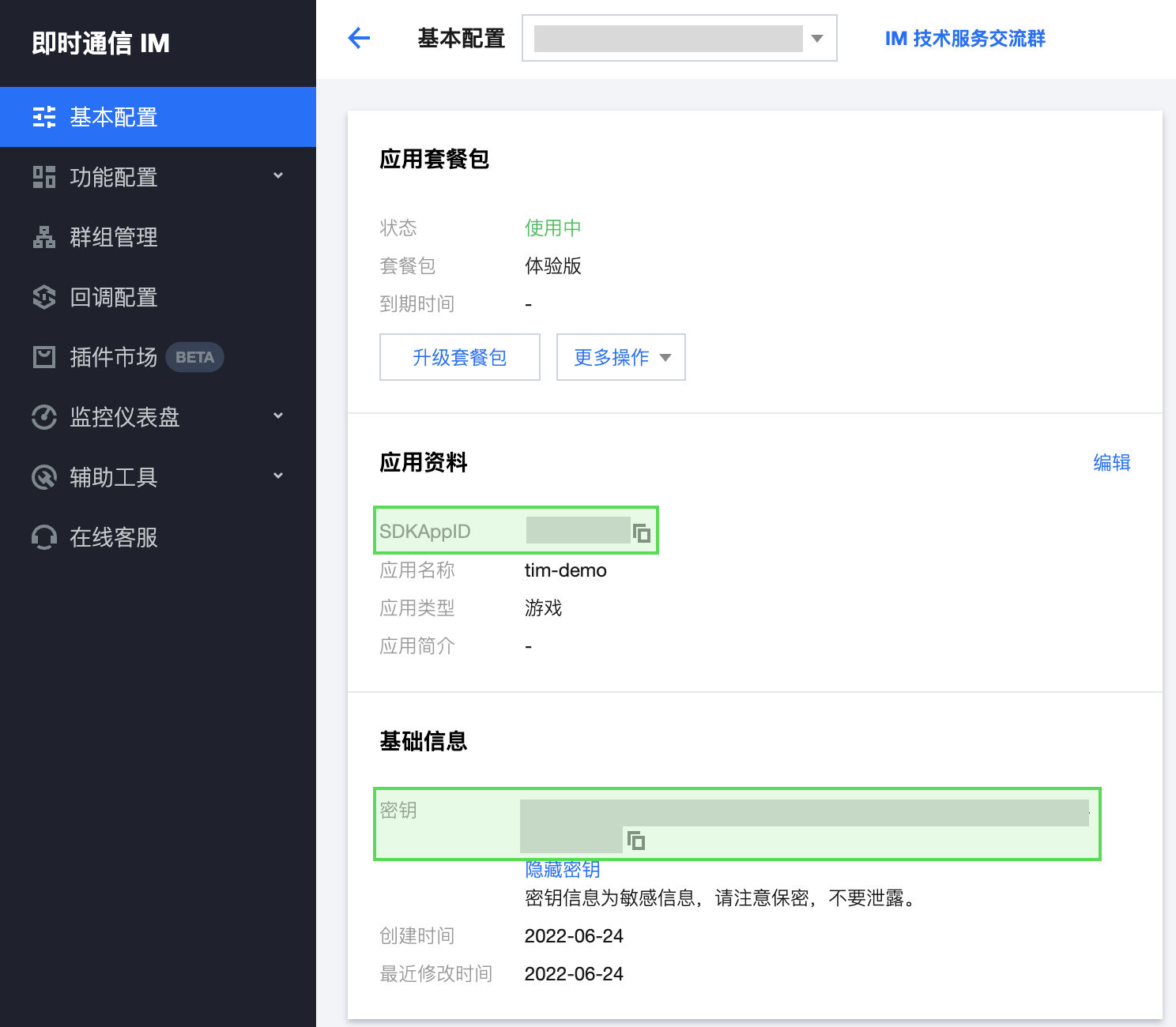
userID 信息,可通过 [即时通信 IM 控制台](https://console.cloud.tencent.com/im) 进行创建和获取,单击目标应用卡片,进入应用的账号管理页面,即可创建账号并获取 userID。例如:
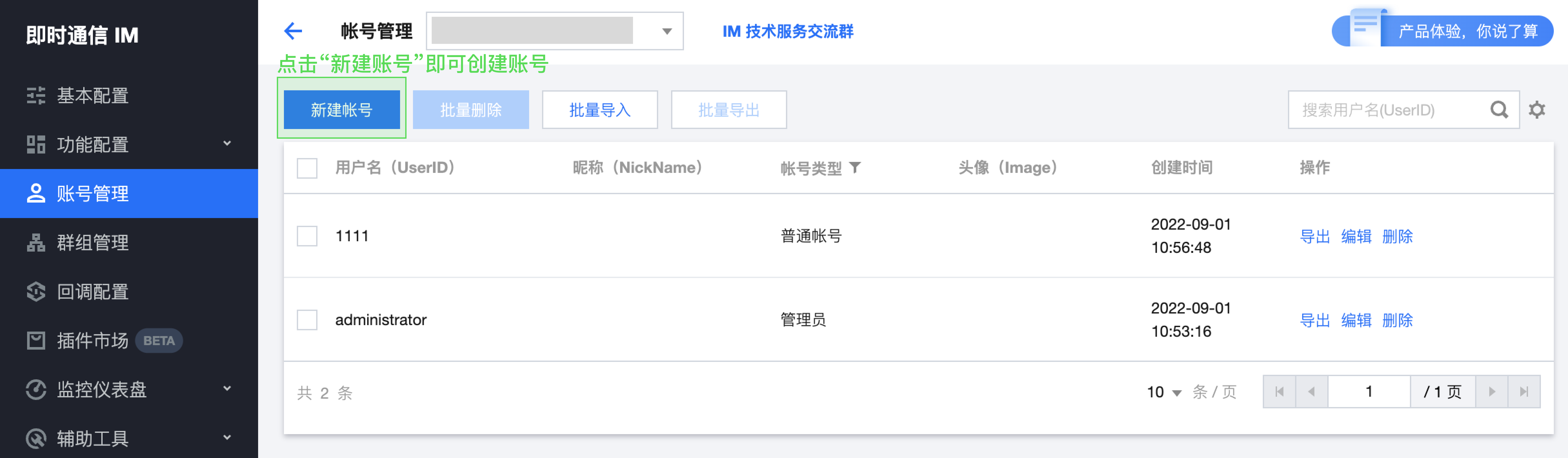
#### 步骤 5:运行效果

## 更多高级特性
### 音视频通话 TUICallKit 插件
> ?
> - TUIKit 中默认没有集成 TUICallKit 音视频组件。如果您需要集成通话功能,可参考以下文档实现。
>
> - 打包到 APP 请参考官网文档:[音视频通话(uniapp-客户端)](https://cloud.tencent.com/document/product/269/83858)
> - 打包到小程序请参考官网文档:[音视频通话(uniapp-小程序)](https://cloud.tencent.com/document/product/269/83857)
> - 打包到 H5,不支持音视频通话
TUICallKit 主要负责语音、视频通话。
#### 客户端通话示意图:
#### 步骤 3:引入 TUIKit 组件
在 App.vue 文件引用 TUIKit 组件
```javascript
```
#### 步骤 4:配置 pages 路由
在 pages.json 文件中的更新 pages 路由:
```javascript
{
"pages": [
{
"path": "pages/TUIKit/TUIPages/TUIConversation/index",
"style": {
"navigationBarTitleText": "云通信 IM",
"app-plus": {
}
}
},
{
"path": "pages/TUIKit/TUIPages/TUIConversation/create",
"style": {
"navigationBarTitleText": "选择联系人",
"app-plus": {
"scrollIndicator": "none"
}
}
},
{
"path": "pages/TUIKit/TUIPages/TUIChat/index",
"style": {
"navigationBarTitleText": "云通信 IM",
"app-plus": {
"scrollIndicator": "none", // 当前页面不显示滚动条
"softinputNavBar": "none", // App平台在iOS上,webview中的软键盘弹出时,默认在软键盘上方有一个横条,显示着:上一项、下一项和完成等按钮
"bounce": "none", // 页面回弹
}
}
},
{
"path": "pages/TUIKit/TUIPages/TUIMine/index",
"style": {
"navigationBarTitleText": "我的",
"app-plus": {}
}
},
{
"path": "pages/TUIKit/TUIPages/TUIChat/components/message-elements/video-play",
"style": {
"navigationBarTitleText": "云通信 IM",
"app-plus": {}
}
},
{
"path": "pages/TUIKit/TUIPages/TUIGroup/index",
"style": {
"navigationBarTitleText": "群管理",
"app-plus": {
"scrollIndicator": "none"
}
}
},
{
"path": "pages/TUIKit/TUIPages/TUIGroup/memberOperate",
"style": {
"app-plus": {}
}
}
],
"globalStyle": {
"navigationBarTextStyle": "black",
"navigationBarTitleText": "uni-app",
"navigationBarBackgroundColor": "#F8F8F8",
"backgroundColor": "#F8F8F8"
}
}
```
#### 步骤 4: 获取 SDKAppID 、密钥与 userID
设置 App.vue 文件示例代码中的相关参数 SDKAppID、secretKey 以及 userID ,其中 SDKAppID 和密钥等信息,可通过 [即时通信 IM 控制台](https://console.cloud.tencent.com/im) 获取,单击目标应用卡片,进入应用的基础配置页面。例如:
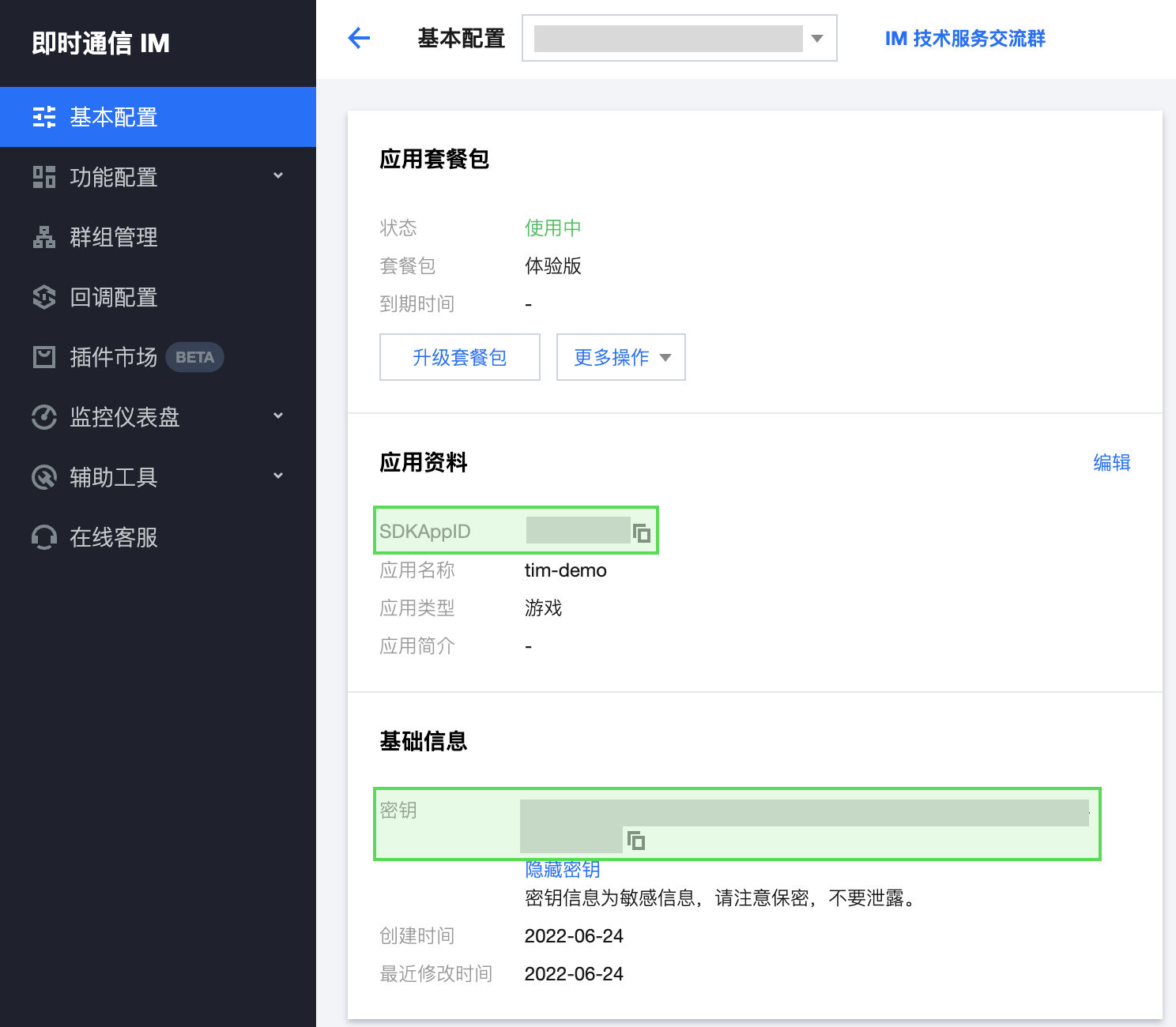
userID 信息,可通过 [即时通信 IM 控制台](https://console.cloud.tencent.com/im) 进行创建和获取,单击目标应用卡片,进入应用的账号管理页面,即可创建账号并获取 userID。例如:
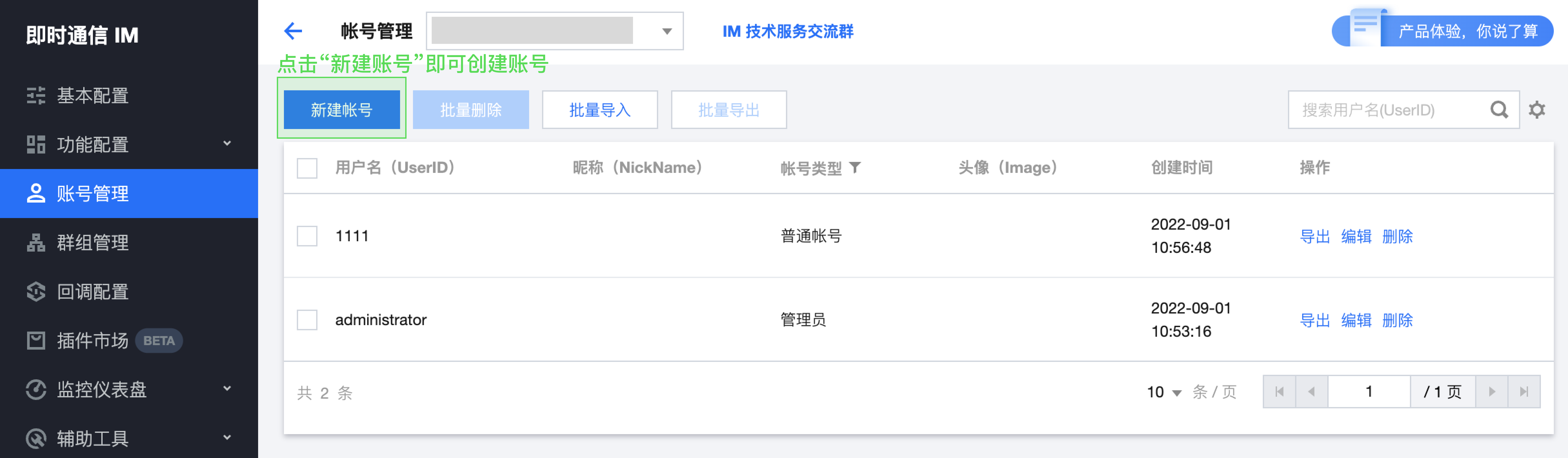
#### 步骤 5:运行效果

## 更多高级特性
### 音视频通话 TUICallKit 插件
> ?
> - TUIKit 中默认没有集成 TUICallKit 音视频组件。如果您需要集成通话功能,可参考以下文档实现。
>
> - 打包到 APP 请参考官网文档:[音视频通话(uniapp-客户端)](https://cloud.tencent.com/document/product/269/83858)
> - 打包到小程序请参考官网文档:[音视频通话(uniapp-小程序)](https://cloud.tencent.com/document/product/269/83857)
> - 打包到 H5,不支持音视频通话
TUICallKit 主要负责语音、视频通话。
#### 客户端通话示意图:
 #### 小程序通话示意图
#### 小程序通话示意图
 #### 接入离线推送能力
在 APP 中集成离线推送能力,请参考官网文档 [uni-app 离线推送](https://cloud.tencent.com/document/product/269/79124)
### 常见问题
#### 1. 什么是 UserSig?
UserSig 是用户登录即时通信 IM 的密码,其本质是对 UserID 等信息加密后得到的密文。
#### 2. 如何生成 UserSig?
UserSig 签发方式是将 UserSig 的计算代码集成到您的服务端,并提供面向项目的接口,在需要 UserSig 时由您的项目向业务服务器发起请求获取动态 UserSig。更多详情请参见 [服务端生成 UserSig](https://cloud.tencent.com/document/product/269/32688#GeneratingdynamicUserSig)。
> !
>
> 本文示例代码采用的获取 UserSig 的方案是在客户端代码中配置 SECRETKEY,该方法中 SECRETKEY 很容易被反编译逆向破解,一旦您的密钥泄露,攻击者就可以盗用您的腾讯云流量,因此**该方法仅适合本地跑通功能调试**。 正确的 UserSig 签发方式请参见上文。
#### 3. 运行在小程序端:选择运行时压缩代码
#### 接入离线推送能力
在 APP 中集成离线推送能力,请参考官网文档 [uni-app 离线推送](https://cloud.tencent.com/document/product/269/79124)
### 常见问题
#### 1. 什么是 UserSig?
UserSig 是用户登录即时通信 IM 的密码,其本质是对 UserID 等信息加密后得到的密文。
#### 2. 如何生成 UserSig?
UserSig 签发方式是将 UserSig 的计算代码集成到您的服务端,并提供面向项目的接口,在需要 UserSig 时由您的项目向业务服务器发起请求获取动态 UserSig。更多详情请参见 [服务端生成 UserSig](https://cloud.tencent.com/document/product/269/32688#GeneratingdynamicUserSig)。
> !
>
> 本文示例代码采用的获取 UserSig 的方案是在客户端代码中配置 SECRETKEY,该方法中 SECRETKEY 很容易被反编译逆向破解,一旦您的密钥泄露,攻击者就可以盗用您的腾讯云流量,因此**该方法仅适合本地跑通功能调试**。 正确的 UserSig 签发方式请参见上文。
#### 3. 运行在小程序端:选择运行时压缩代码
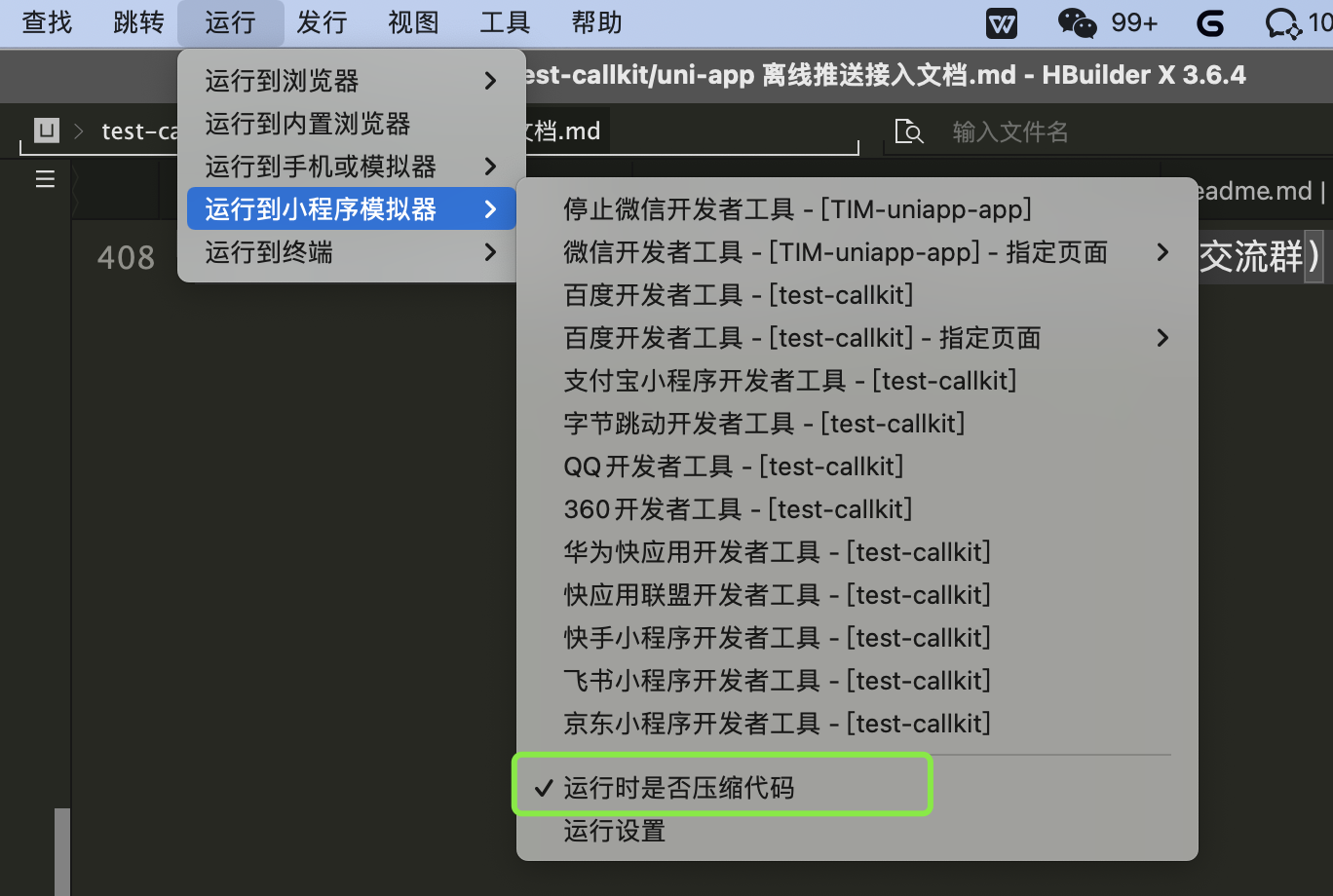 #### 4. 运行在小程序端出现异常报错
可能和微信开发者工具版本有关,请使用最新的开发者工具,以及确认稳定的调试基础库版本。
### 技术咨询
了解更多详情您可 QQ 咨询:
#### 4. 运行在小程序端出现异常报错
可能和微信开发者工具版本有关,请使用最新的开发者工具,以及确认稳定的调试基础库版本。
### 技术咨询
了解更多详情您可 QQ 咨询: